本篇内容主要讲解“windows server 2008下怎么搭建php运行环境”,感兴趣的朋友不妨来看看。本文介绍的方法操作简单快捷,实用性强。下面就让小编来带大家学习“windows server 2008下怎么搭建php运行环境”吧!
今天我们来看一下如何简单快速的在windows2008下搭建php环境,php版本我们选择的是7.2
安装IIS WEB服务器
刚安装好的windows2008 启动会弹出这个初始任务窗口,单击添加角色去安装IIS
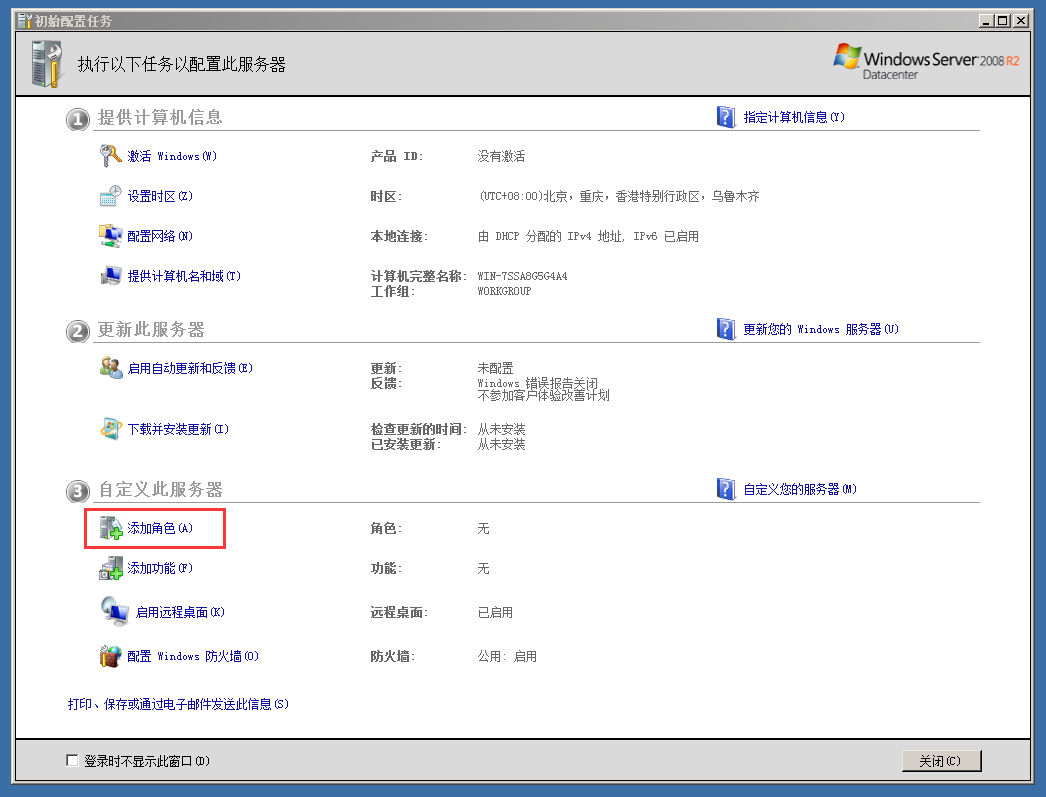
点击后会弹出添加角色向导窗口,左侧点击服务器角色,并勾选右侧Web服务器(IIS)点击下一步
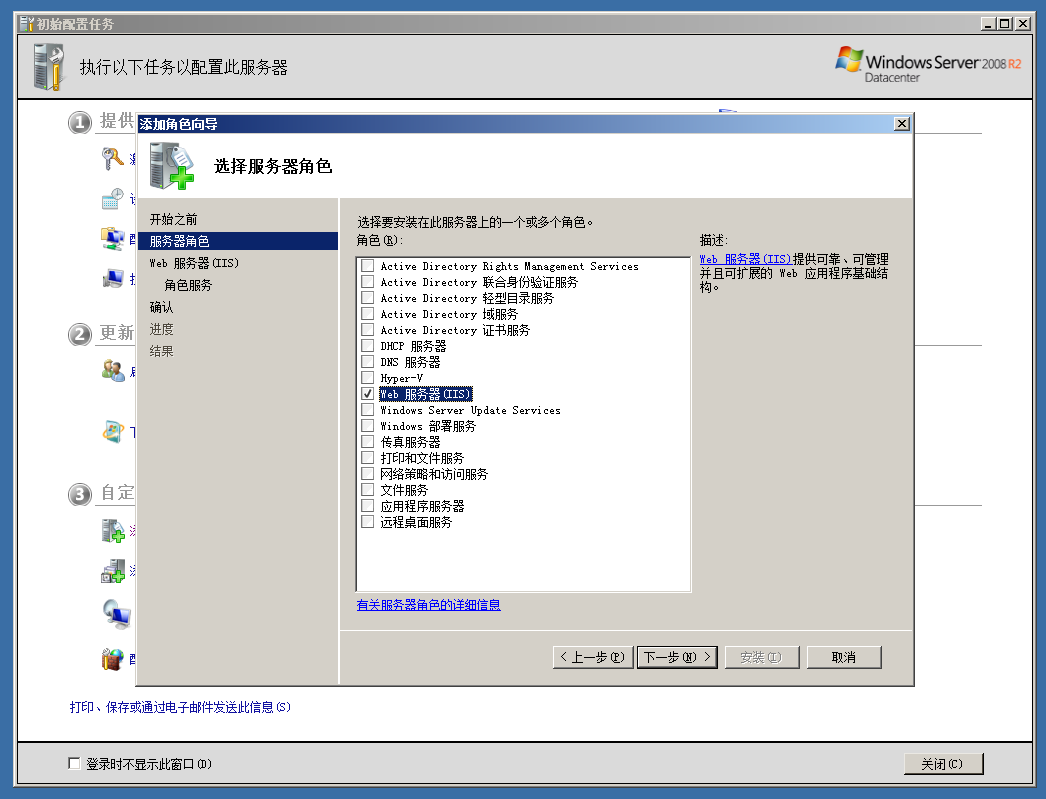
勾选应用程序开发,其余默认即可

点击下一步,在点击安装
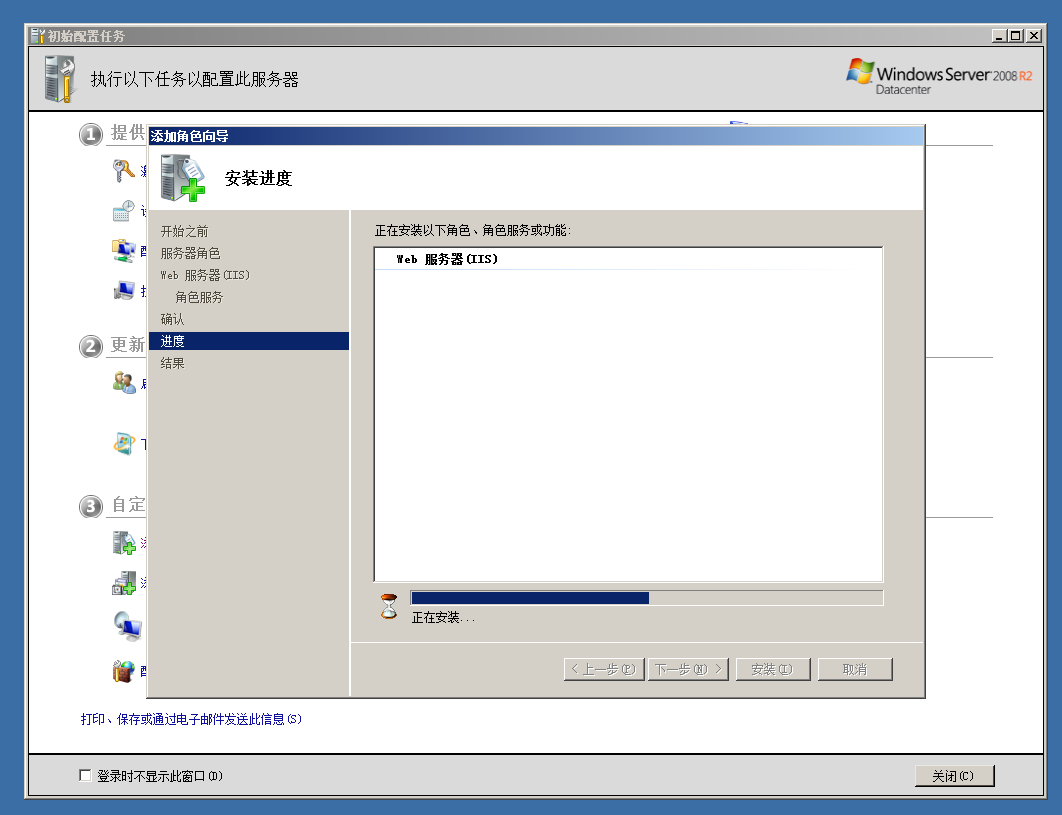
点击关闭按钮完成IIS安装
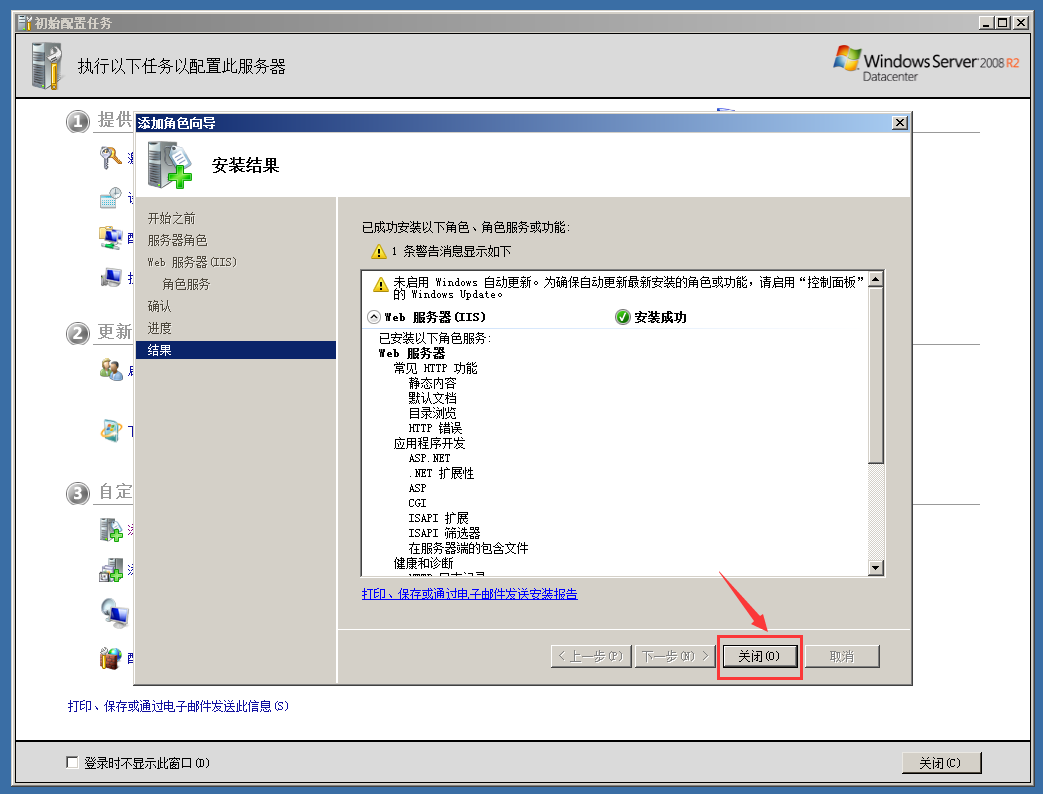
打开浏览器,在地址栏中输入 http://localhost 或 http://127.0.0.1 测试IIS状态,如果显示以下的欢迎页面说明安装成功并且已经启动
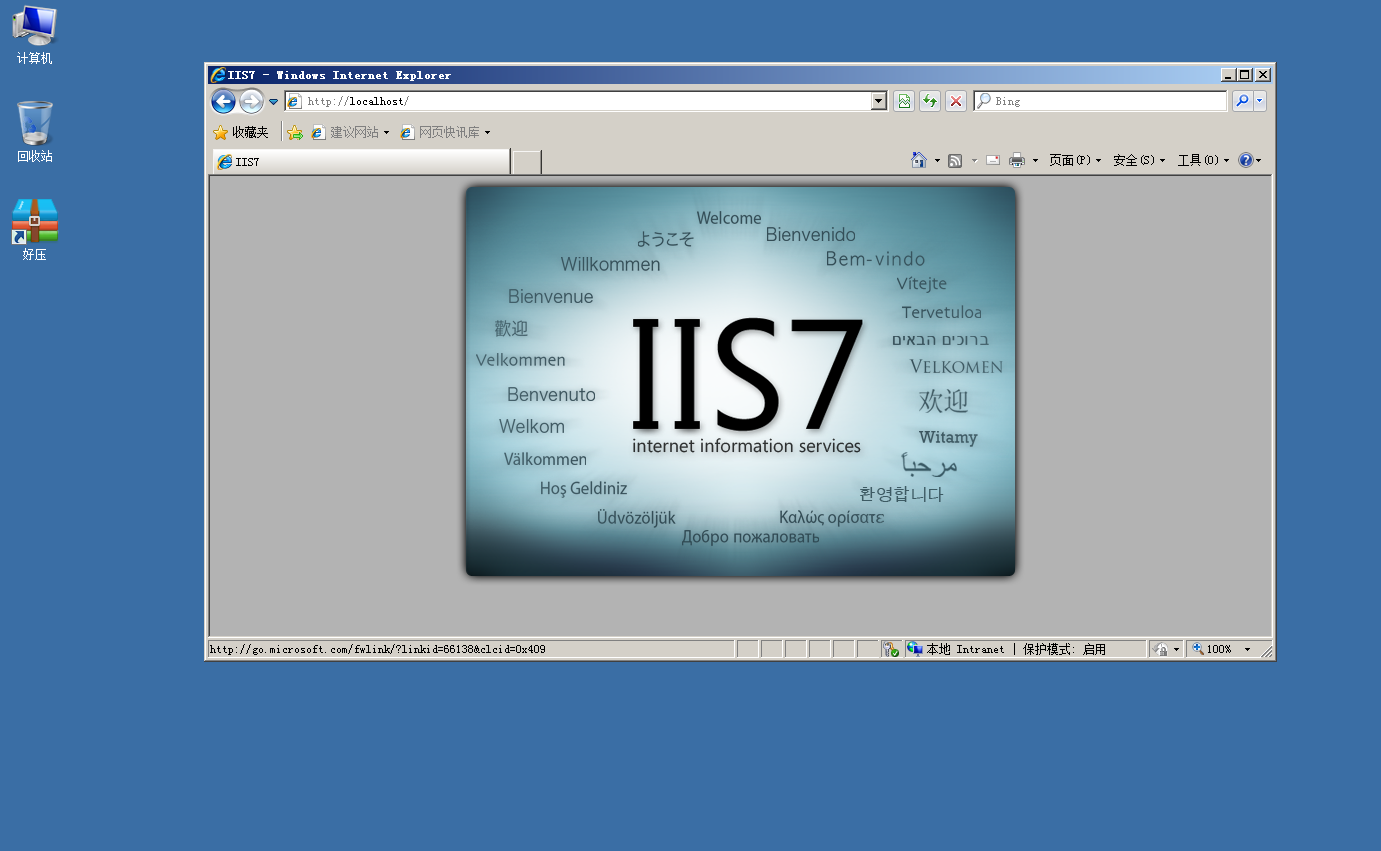
测试asp:启动IIS,在默认站点上点击右键在弹出菜单中点浏览打开默认站点根目录
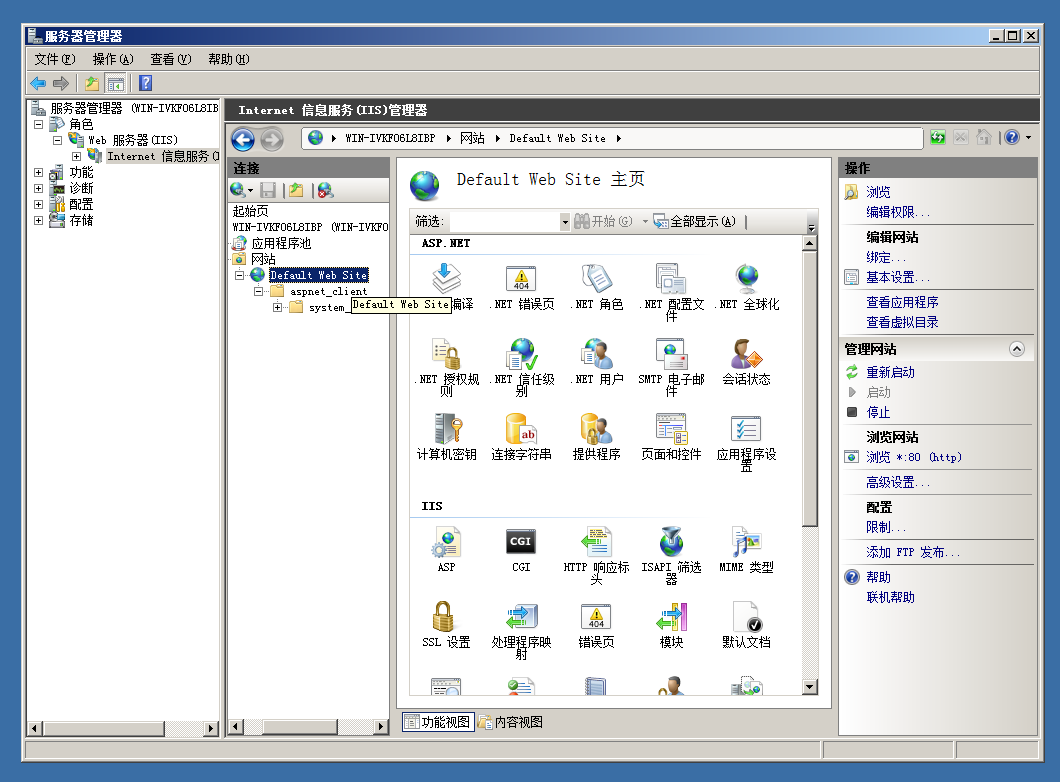
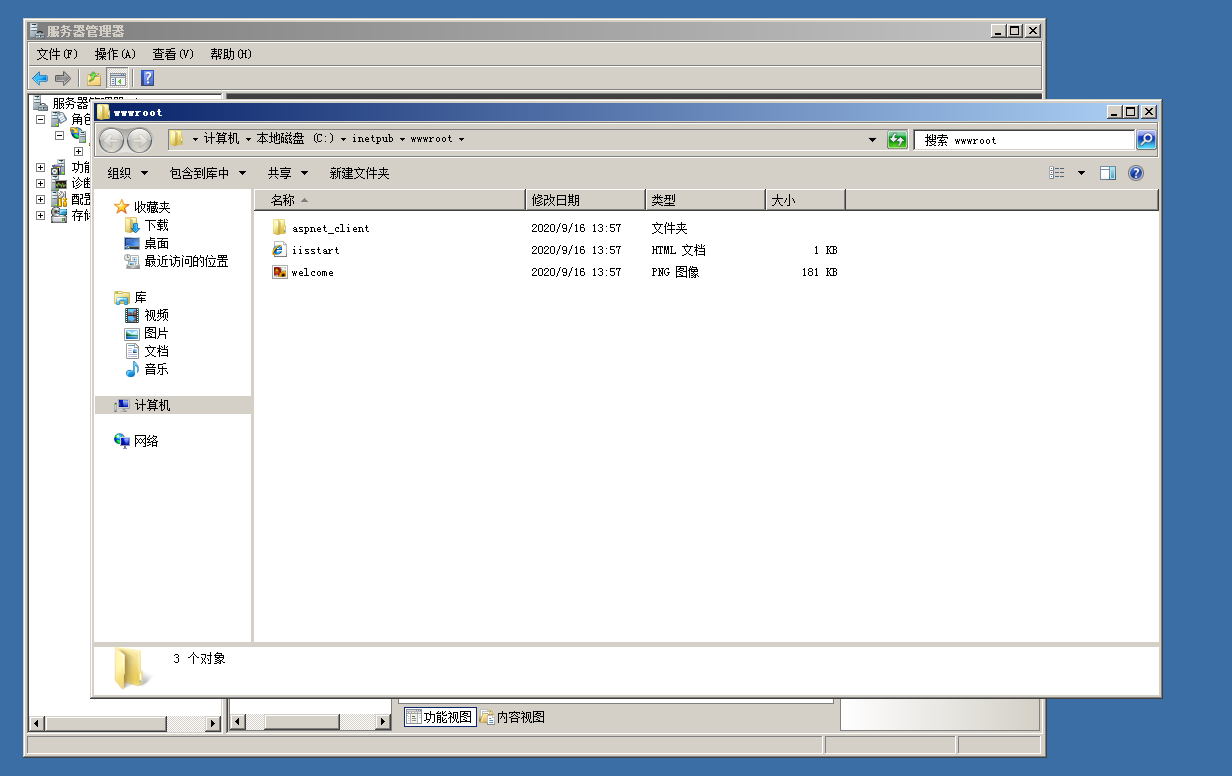
在站点根目录下新建test.asp文件
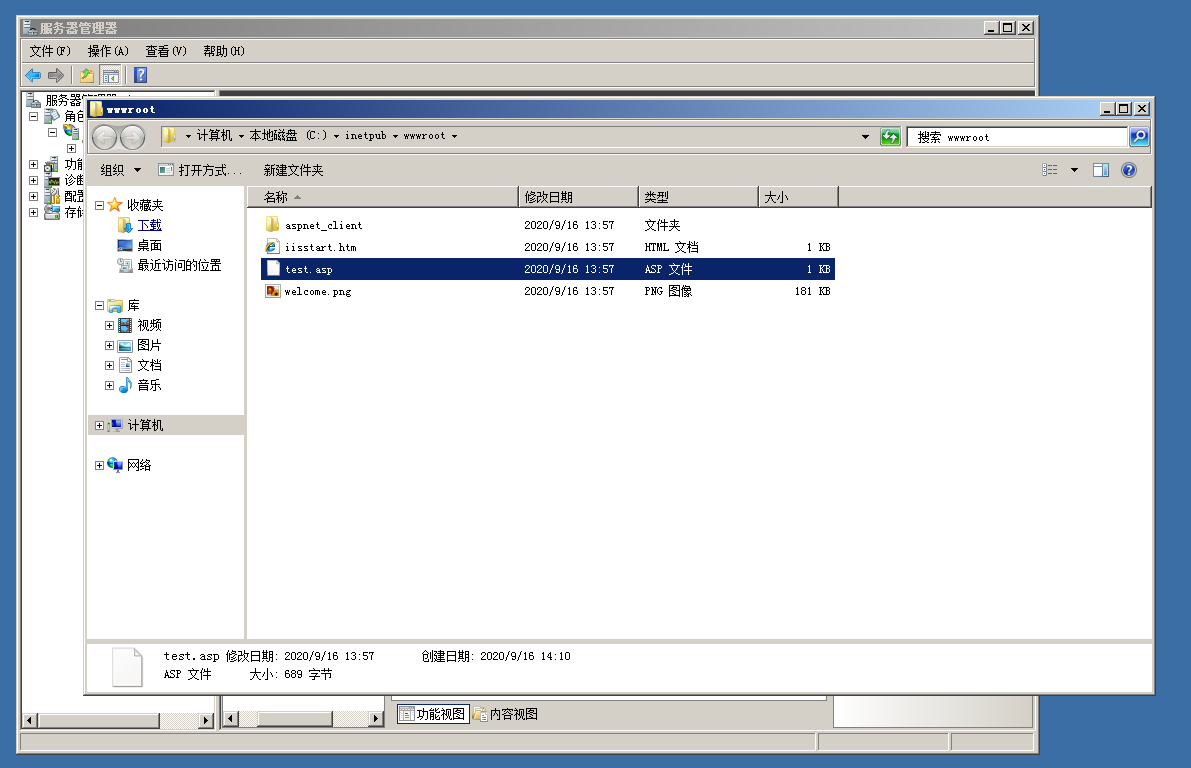
键入以下代码:(截图中response.write "Hello World!" 后面的分号是错误的)
<%
response.write "Hello World!"
%>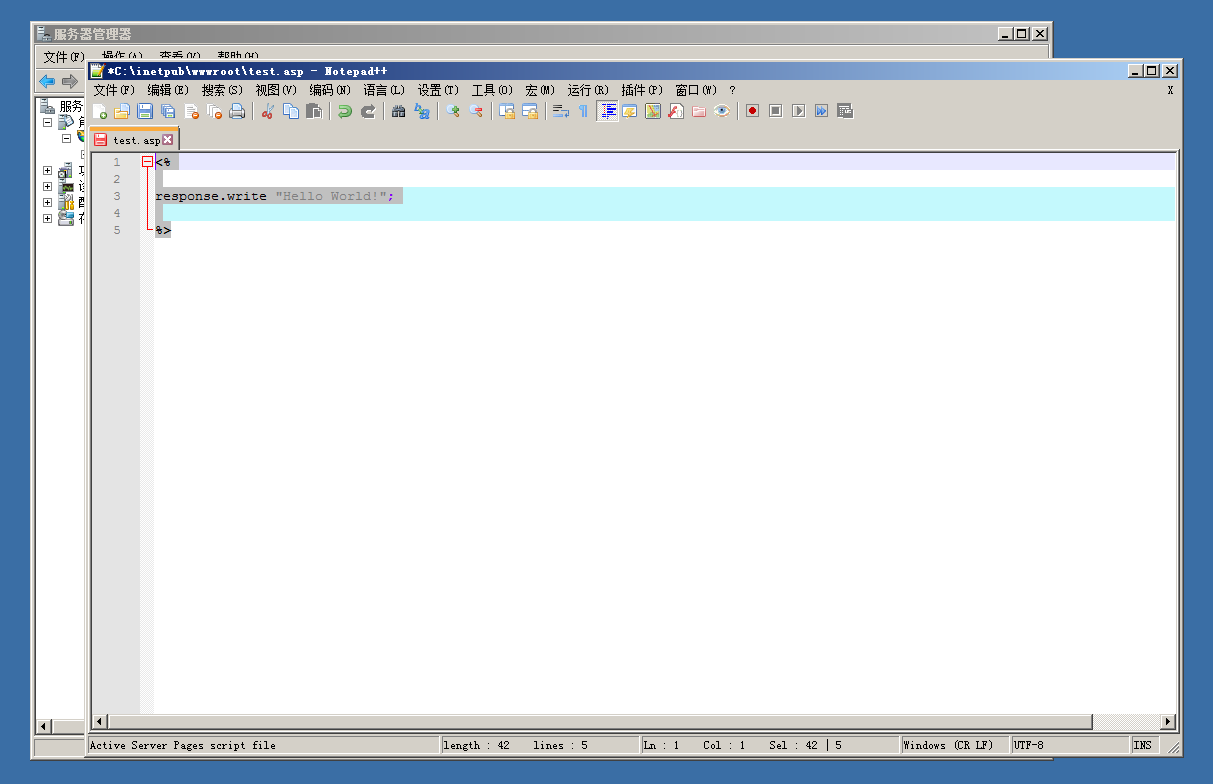
然后在浏览中输入:http://localhost/test.asp 看到以下内容表示已经支持asp脚本了
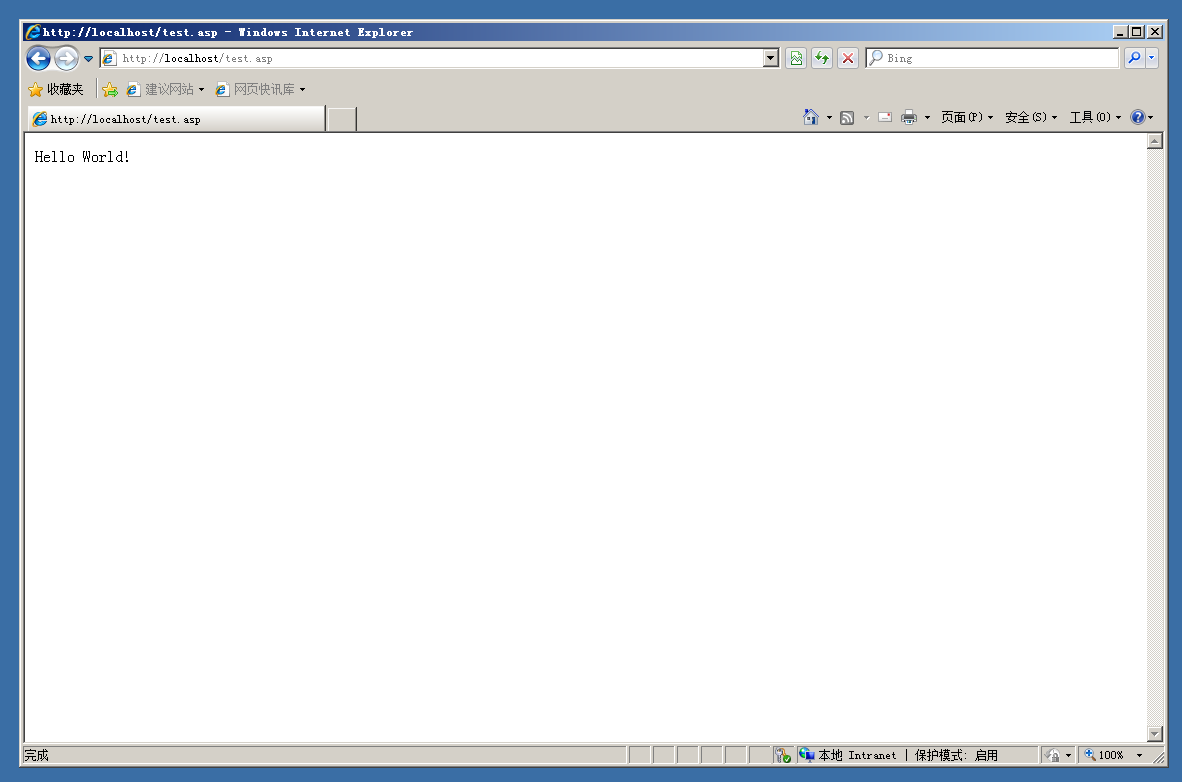
安装PHP
到php官网下载php7.2版
https://www.php.net/
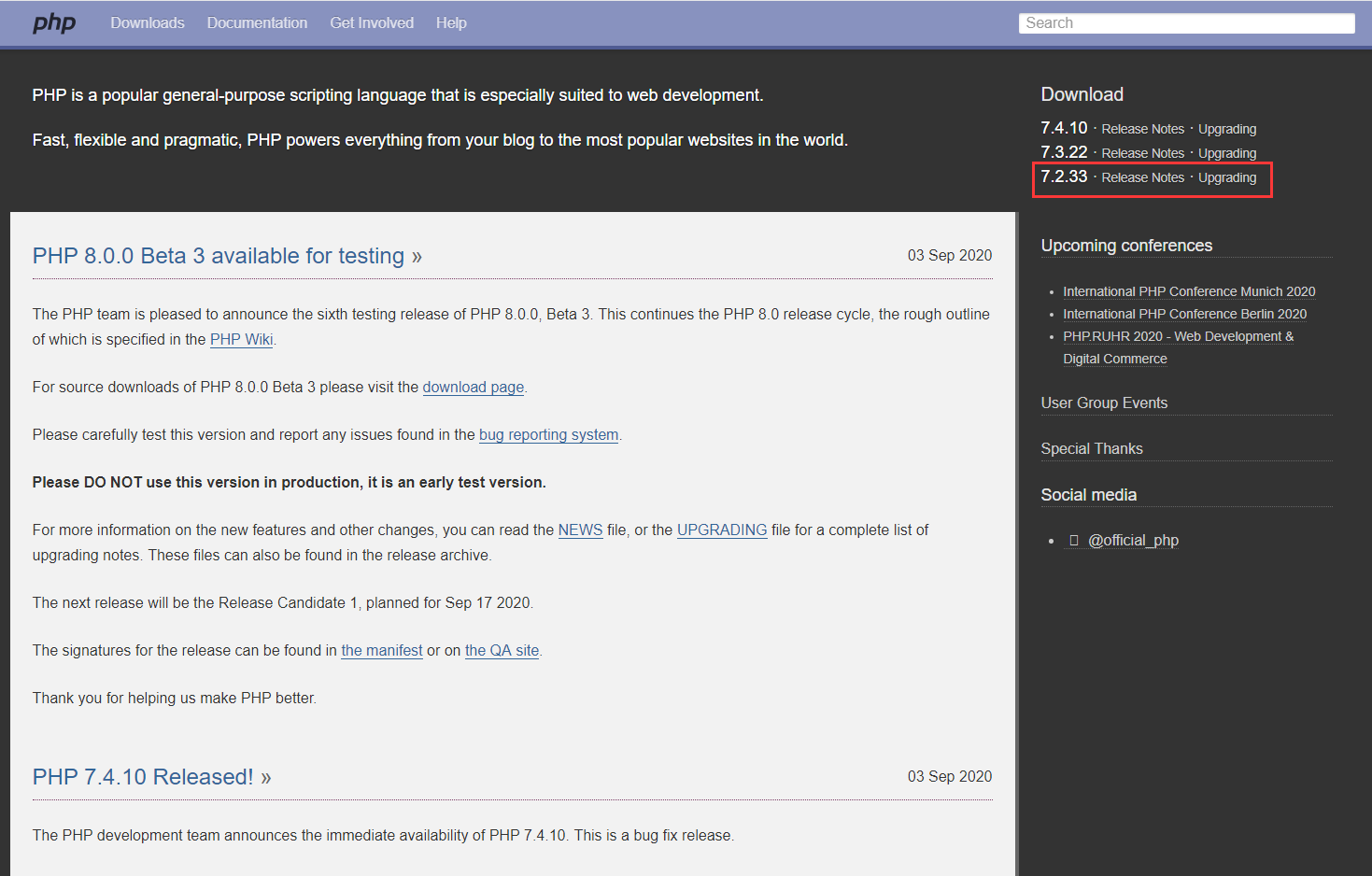
点击右侧download 中7.2.33进入下载页面,

点击windows downloads,跳转至Windows版本的下载页面,点击VC15 x64 Non Thread Safe 中的zip 完成下载
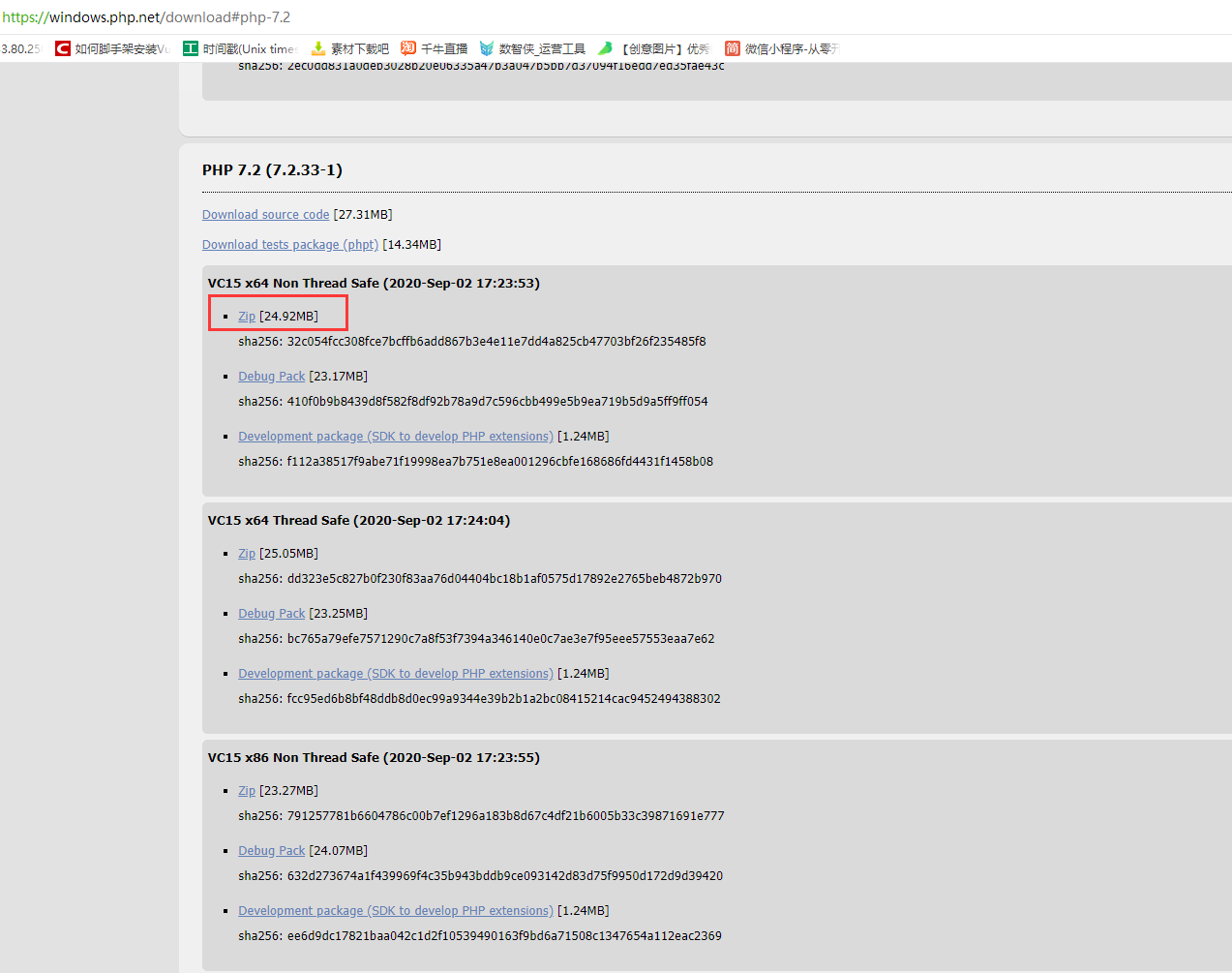
将下载好的安装包解压并复制到C:\根目录 改名为 :c:\php-7.2
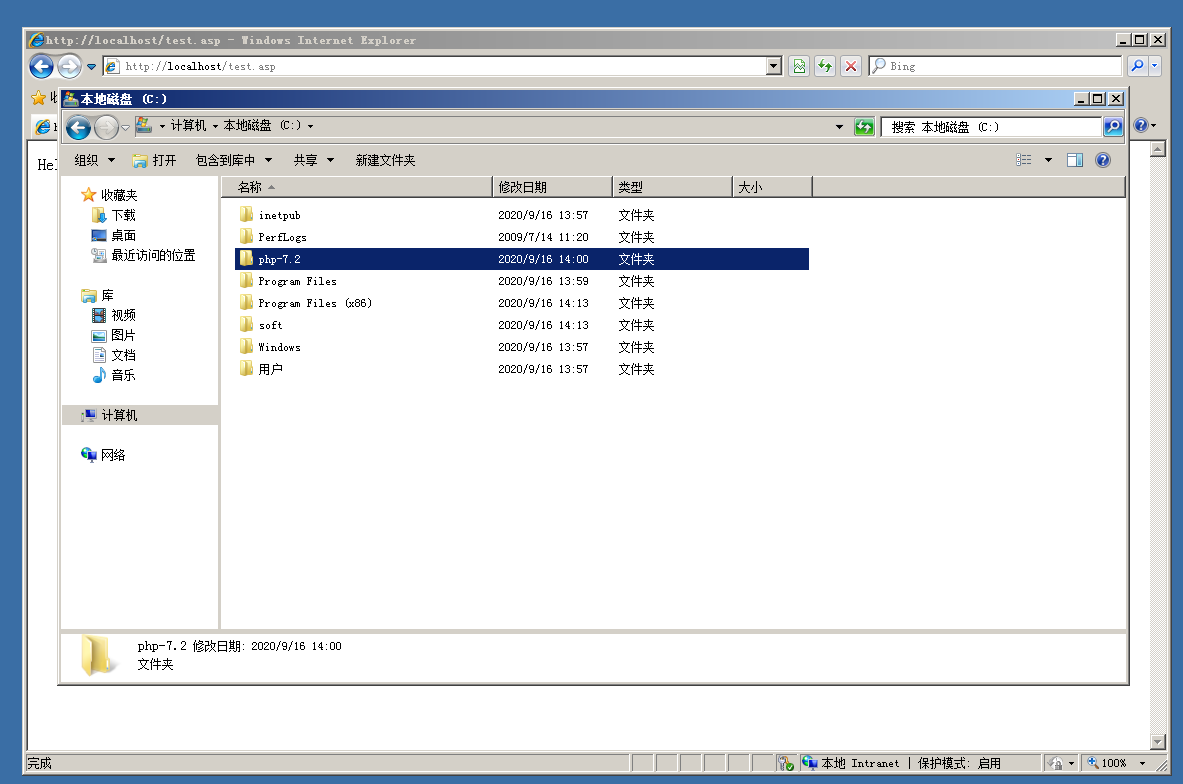
进入php-7.2目录,将php.ini.development 修改为 php.ini

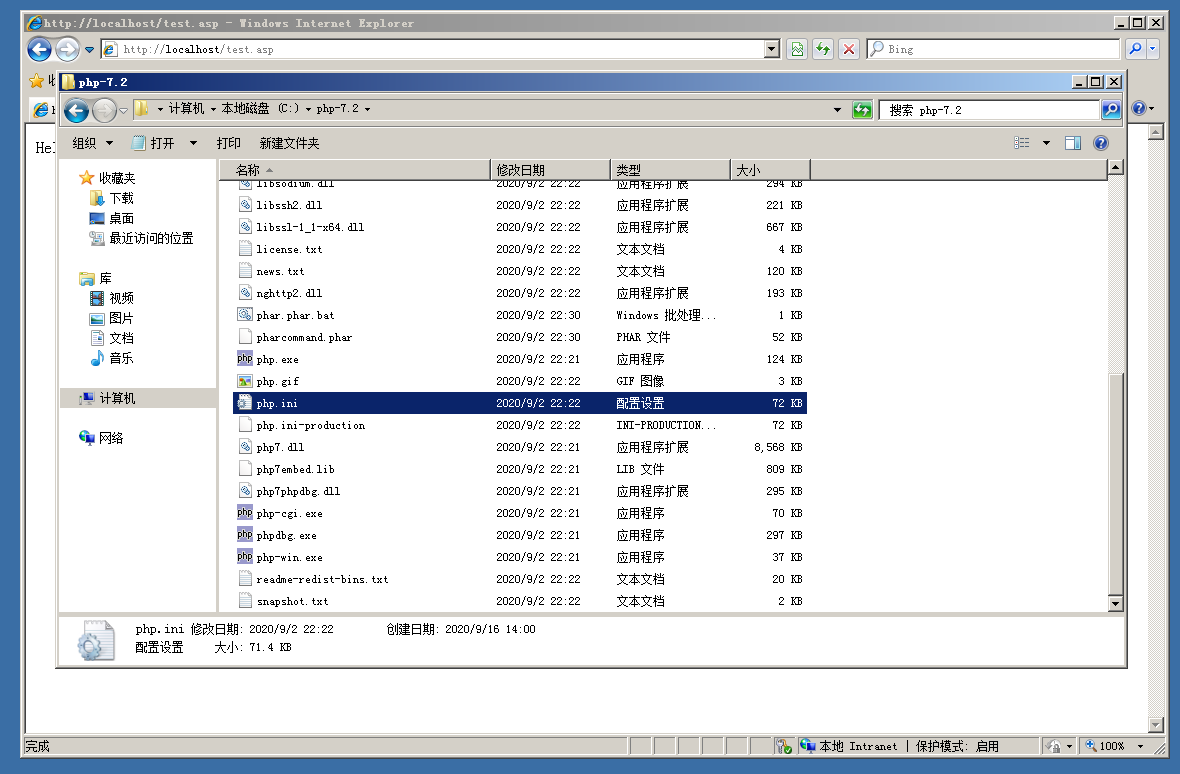
用编辑器打开php.ini
ctrl+f 搜索 extension_dir
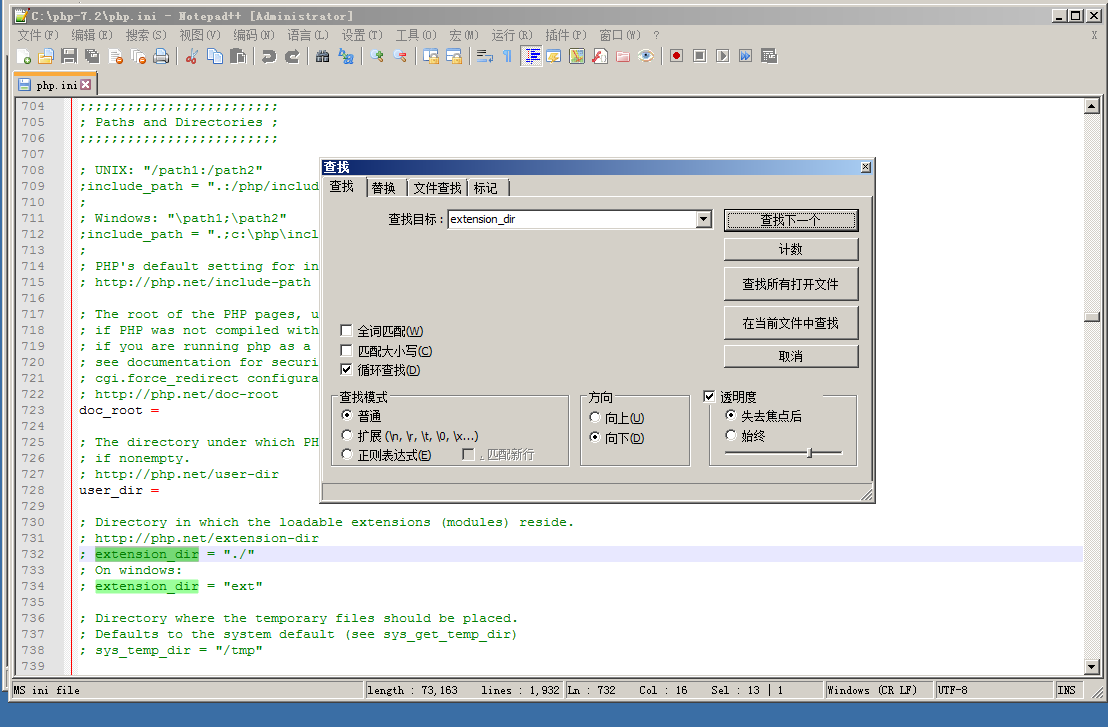
去掉前面的分号,将路径改为c:\php-7.2
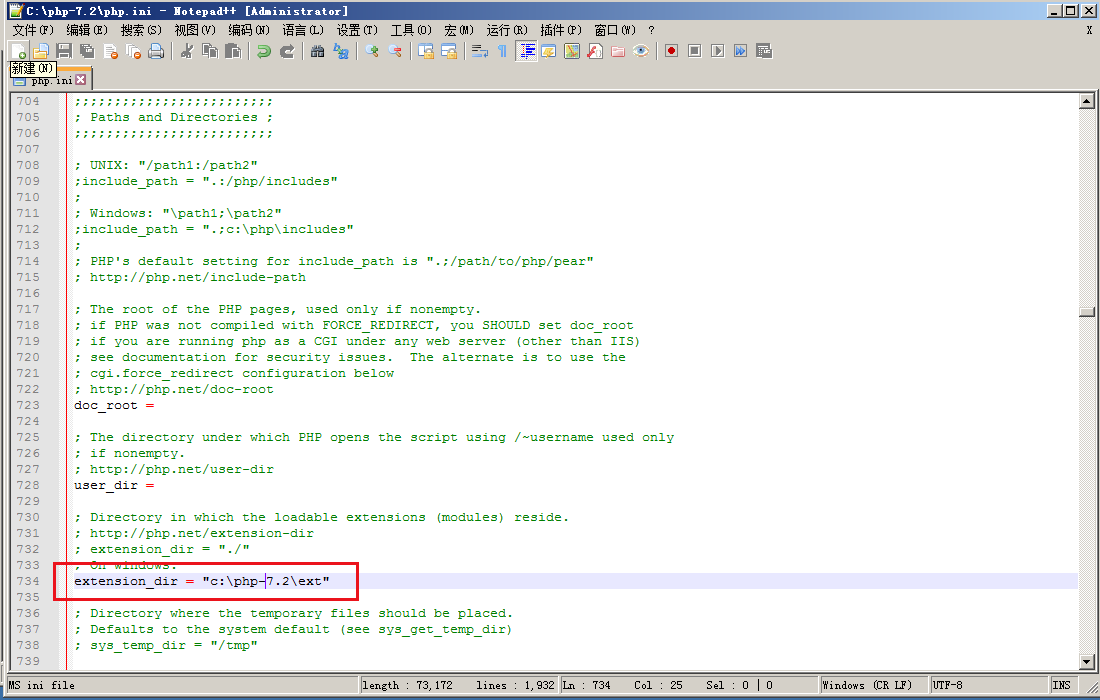
打开一些常用的扩展
extension=bz2
extension=curl
extension=gd2
extension=mbstring
extension=mysqli
extension=openssl
extension=pdo_mysql
设置时区:ctrl + f 搜索 date.timezone 去掉前面分号 改为:date.timezone = Asia/Shanghai
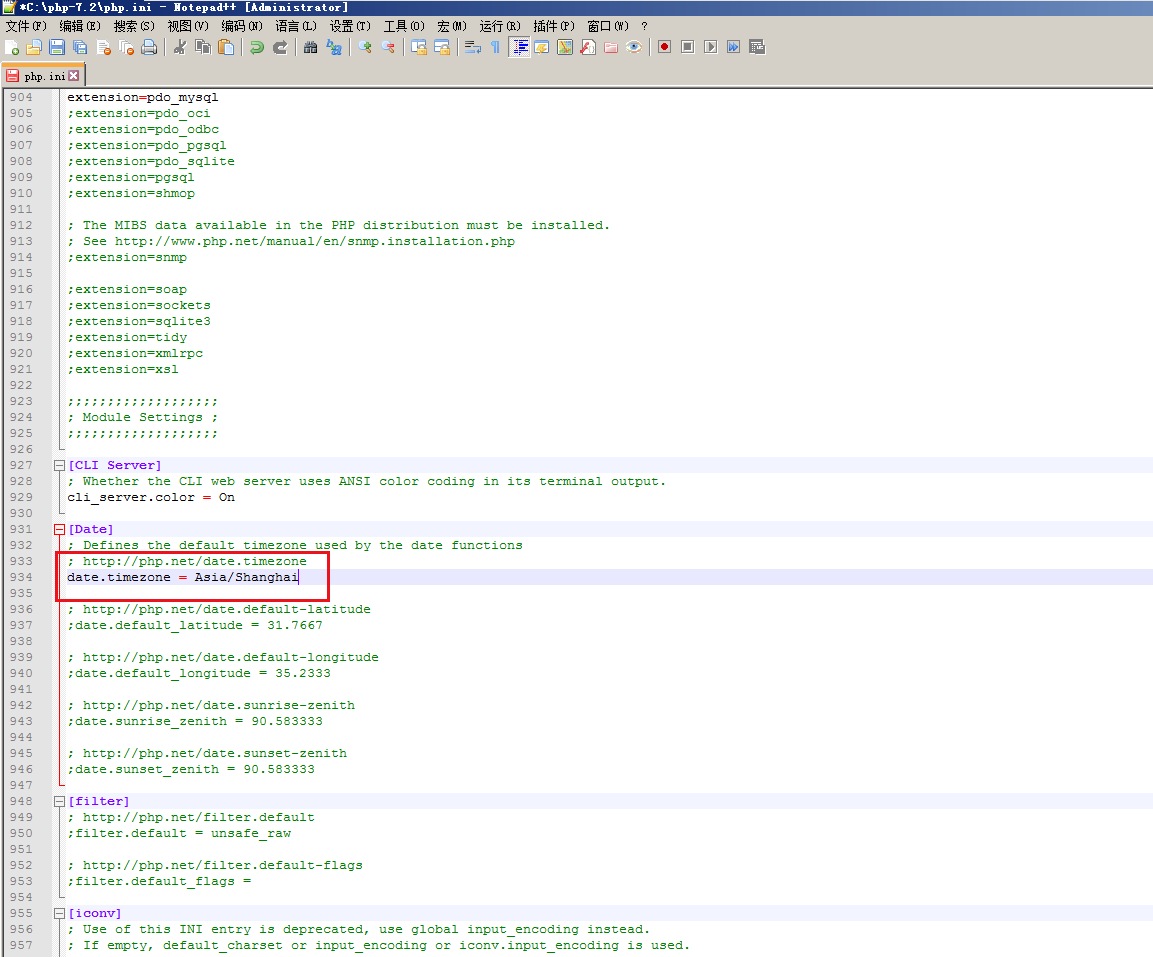
添加IIS程序映射
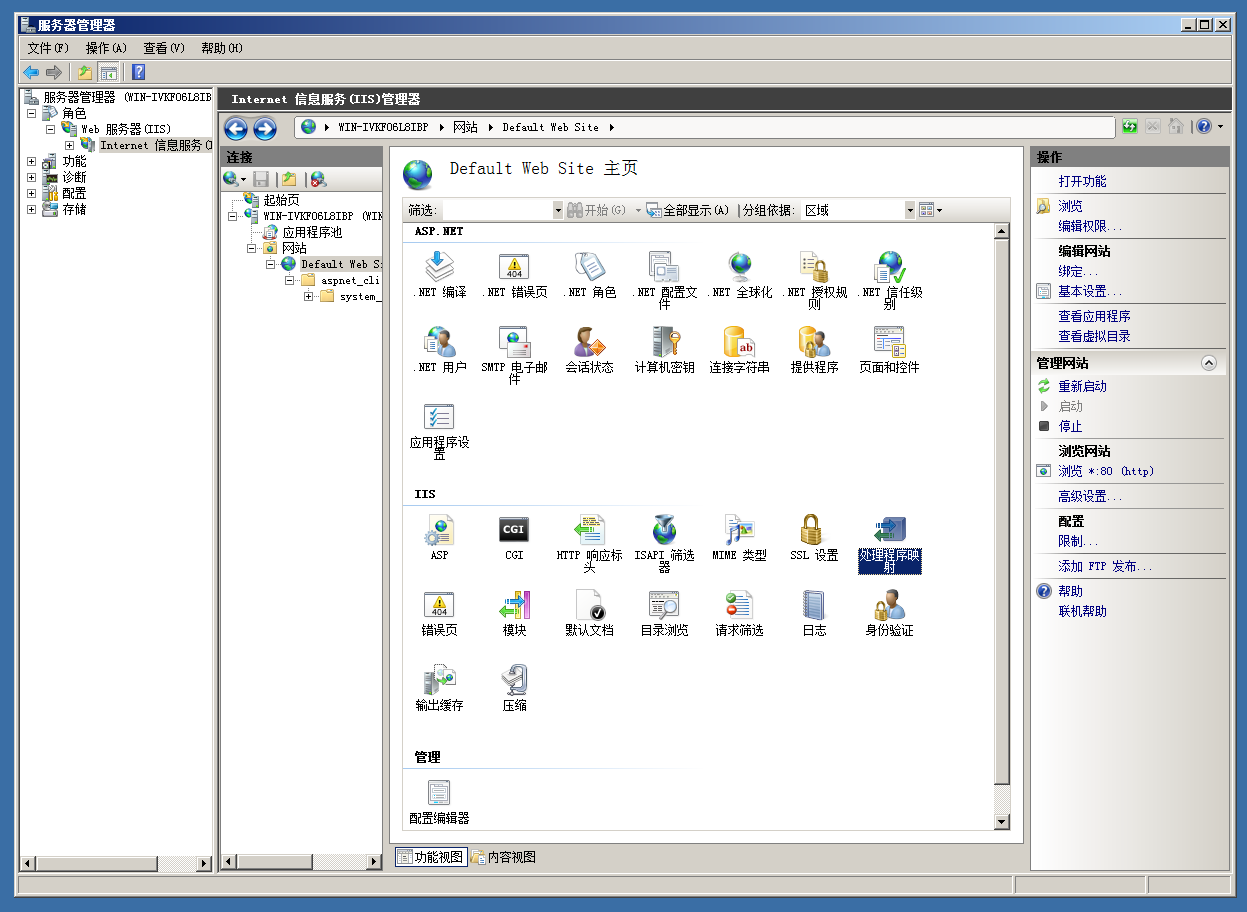
点击右侧添加模块映射
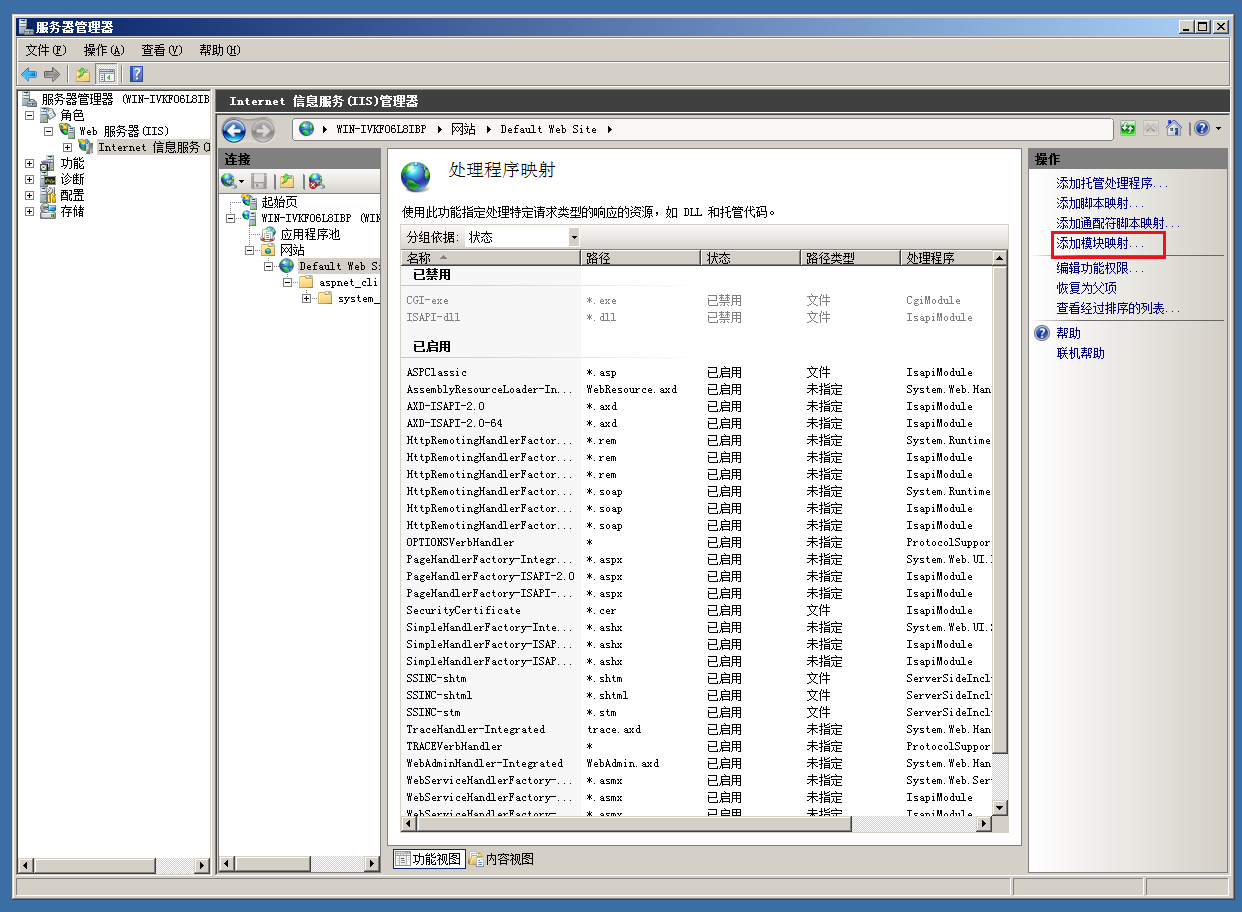
如下填写,点击确定完成映射
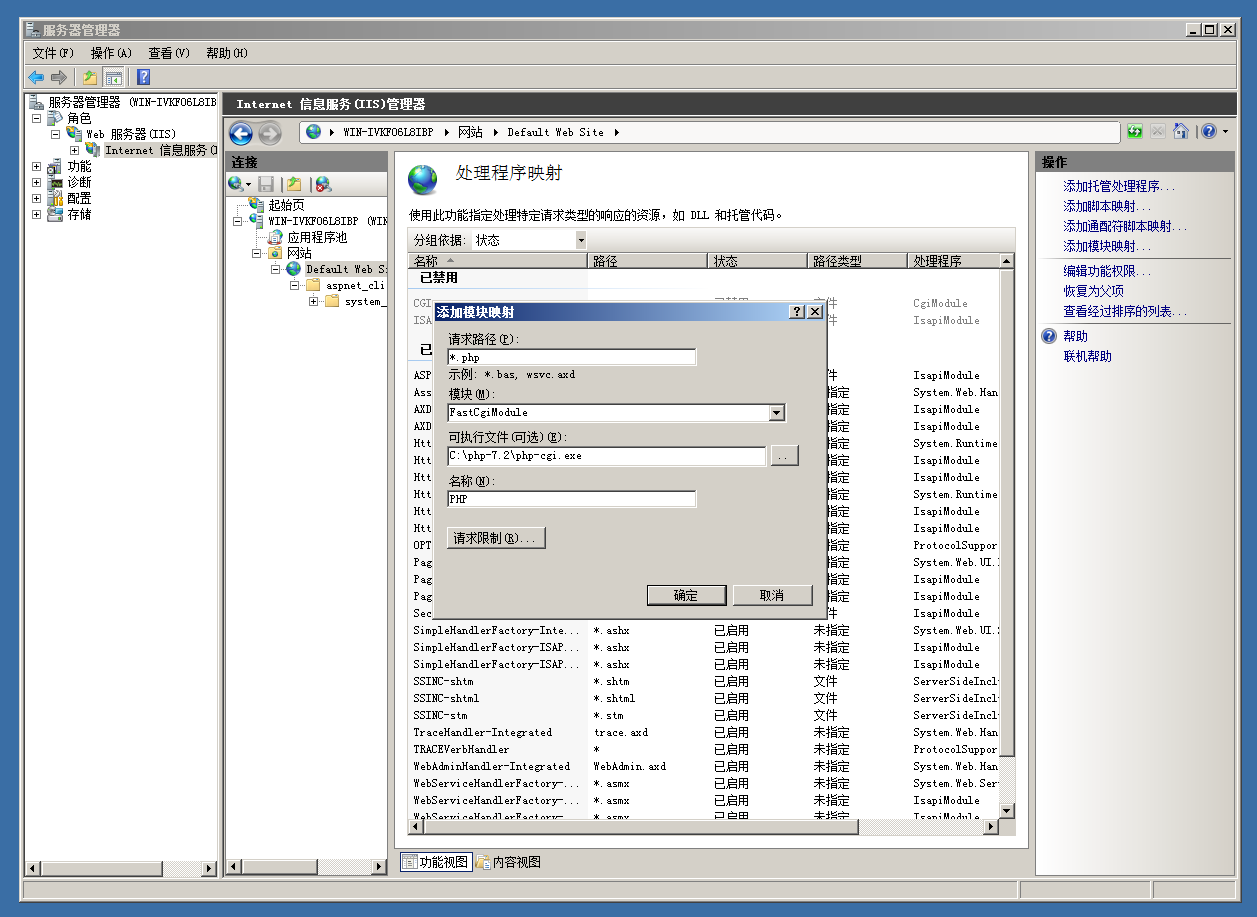
重新启动IIS
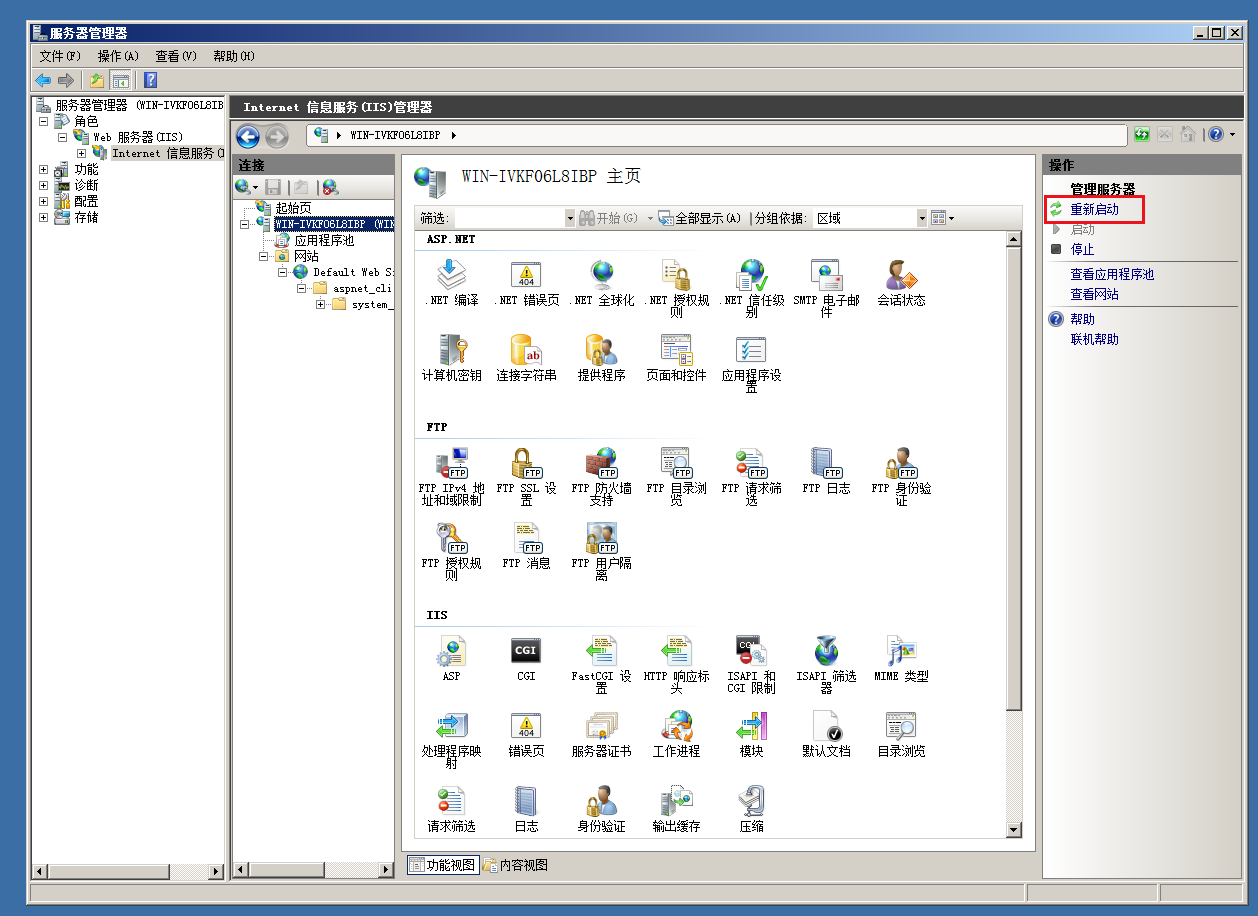
在网站根目录新建test.php 内容如下:
<?php
phpinfo();然后再浏览器中输入:http://localhost/test.php 进行测试,如看到以下页面 说明php7.2安装配置成功
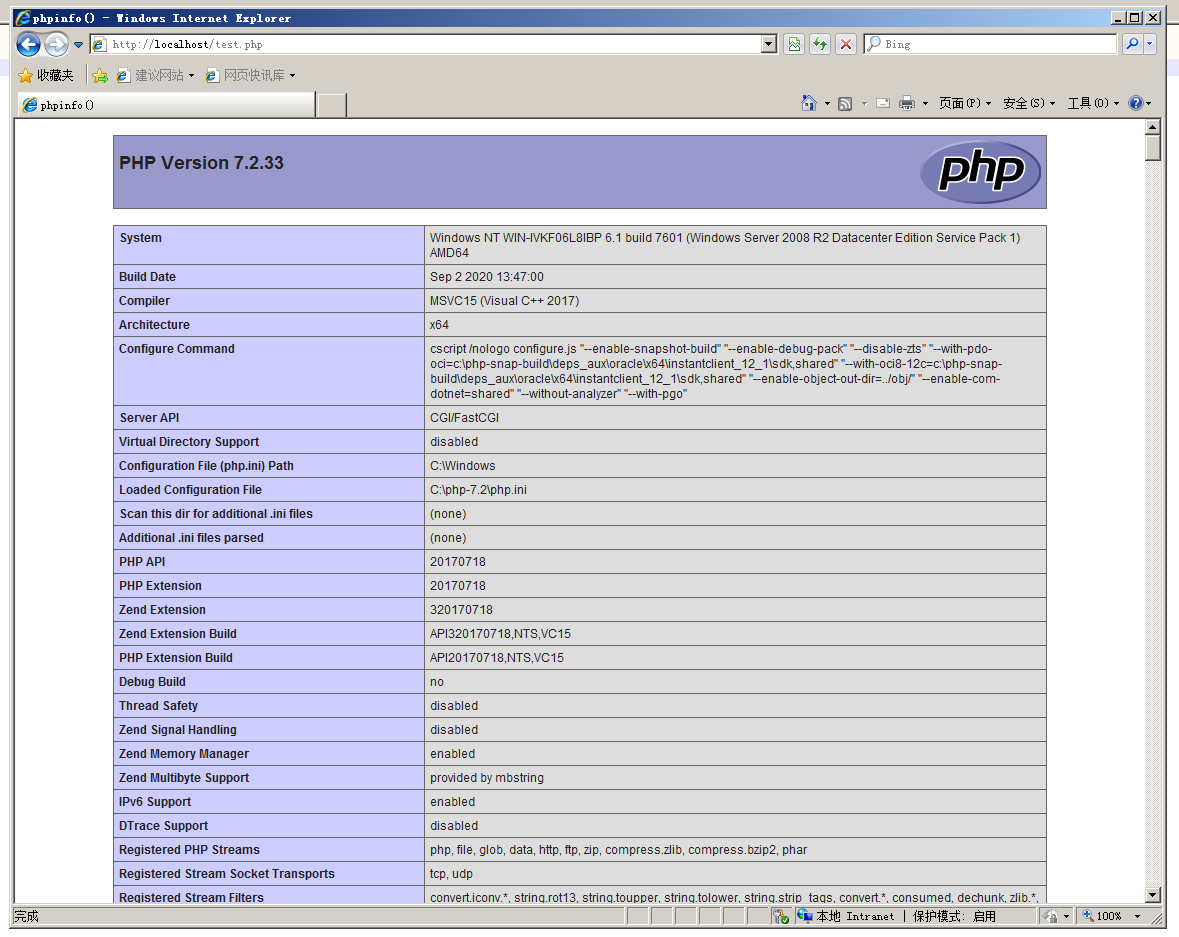
至此再windows server 2008 下基于IIS7 搭建php 运行环境全部完成。
到此,相信大家对“windows server 2008下怎么搭建php运行环境”有了更深的了解,不妨来实际操作一番吧!这里是亿速云网站,更多相关内容可以进入相关频道进行查询,关注我们,继续学习!
亿速云「云数据库 MySQL」免部署即开即用,比自行安装部署数据库高出1倍以上的性能,双节点冗余防止单节点故障,数据自动定期备份随时恢复。点击查看>>
免责声明:本站发布的内容(图片、视频和文字)以原创、转载和分享为主,文章观点不代表本网站立场,如果涉及侵权请联系站长邮箱:is@yisu.com进行举报,并提供相关证据,一经查实,将立刻删除涉嫌侵权内容。
原文链接:https://my.oschina.net/mofire/blog/4578026